Wie deaktiviere ich Kommentare in WordPress?
Veröffentlicht: 2021-09-13Wenn Sie die Kommentarfunktion in WordPress nicht mehr benötigen, sollten Sie unbedingt wissen, wie Sie Kommentare in WordPress deaktivieren können.
Warum Kommentare deaktivieren?
Immer wenn Sie einen neuen Beitrag oder eine neue Seite in WordPress erstellen und die Möglichkeit zum Kommentieren besteht, können die Benutzer mit Ihren Inhalten interagieren. Es ist verständlich, dass Sie nicht verlangen, dass die Leute Ihre Seite kommentieren.
Aber warum sollten Sie die Kommentarfunktion in Ihren Beiträgen schließen?
Als neuer Blogger mag Sie diese Frage stören, da das Hauptmotiv beim Schreiben eines Blogs darin besteht, den Beitrag zu bewerten und die Benutzer dazu zu bringen, Ihren Beitrag zu lesen. Wenn die Benutzer einen Beitrag lesen, möchten sie den Beitrag möglicherweise diskutieren, und das wäre schwierig, wenn das Kommentieren deaktiviert ist.
Es kann verschiedene Gründe geben, die Sie dazu ermutigen, Kommentare in WordPress zu deaktivieren.
Spam-Kommentare
Kommentare müssen moderiert werden, bevor sie in Ihrem Beitrag erscheinen. Viele Spam-Kommentare stammen von Bots und böswilligen Benutzern, die immer wieder entfernt werden müssen.
Es gibt viele Spam-Kommentare, die anfällige Links enthalten, die Kreditkartennummern, persönliche Informationen sammeln oder sogar Viren auf Ihrer Website installieren können. Sie müssen auch themenfremde Kommentare filtern, die im Blog erscheinen.
Nicht benötigt
Es gibt Seiten, wo ein Kommentar gar nicht nötig ist. Angenommen, Sie schreiben einen Beitrag, um etwas über Ihr Unternehmen anzukündigen, dann müssen Sie in solchen Mitteilungen keinen Kommentar abgeben.
Wenn Sie bereits ein Forum haben, in dem Ihre Benutzer miteinander interagieren können, müssen Sie möglicherweise keine Kommentare in Ihren Blogbeiträgen aktivieren. Der Kommentar kann auch in den sozialen Medien verwaltet werden.
Kommentare sind auch auf den statischen Seiten der Website wie About, Contact us, Homepage usw. nicht erforderlich.
Kein Wert
Einige Websitebesitzer glauben, dass dies der Website keinen zusätzlichen Wert verleiht. Wenn die Kommentare kein Ziel der Website widerspiegeln, ist es besser, sie auszuschalten, da regelmäßig Zeit für die Moderation benötigt wird.
Wie deaktiviere ich Kommentare in WordPress?
Es gibt verschiedene Möglichkeiten, Kommentare zu deaktivieren. Schauen Sie sich einige davon an:
Wie deaktiviere ich Kommentare in WordPress in zukünftigen Beiträgen?
Lassen Sie uns zunächst die Kommentare für alle zukünftigen Beiträge deaktivieren. Gehen Sie dazu im Admin-Dashboard zu Einstellungen>Diskussion.
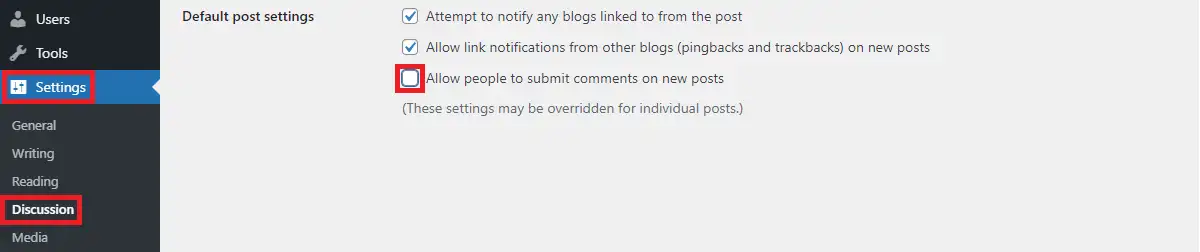
Hier müssen Sie in den Standardeinstellungen für Beiträge die Option Personen erlauben, Kommentare zu neuen Beiträgen einzureichen, deaktivieren. Sobald Sie die Änderungen gespeichert haben, haben Ihre zukünftigen Beiträge keinen Kommentarbereich mehr.
Wie bearbeite ich Kommentare in WordPress in großen Mengen?
Sofern Sie die standardmäßigen WordPress-Einstellungen nicht geändert haben, sind Kommentare auf Seiten standardmäßig deaktiviert.
Gehen Sie für einen bestimmten Beitrag zu Beiträge > Alle Beiträge und wählen Sie einzelne, mehrere oder alle Beiträge auf dieser Seite aus, indem Sie das entsprechende Kästchen auswählen und die Massenaktionen oben mit dem Dropdown-Menü auf Bearbeiten ändern.
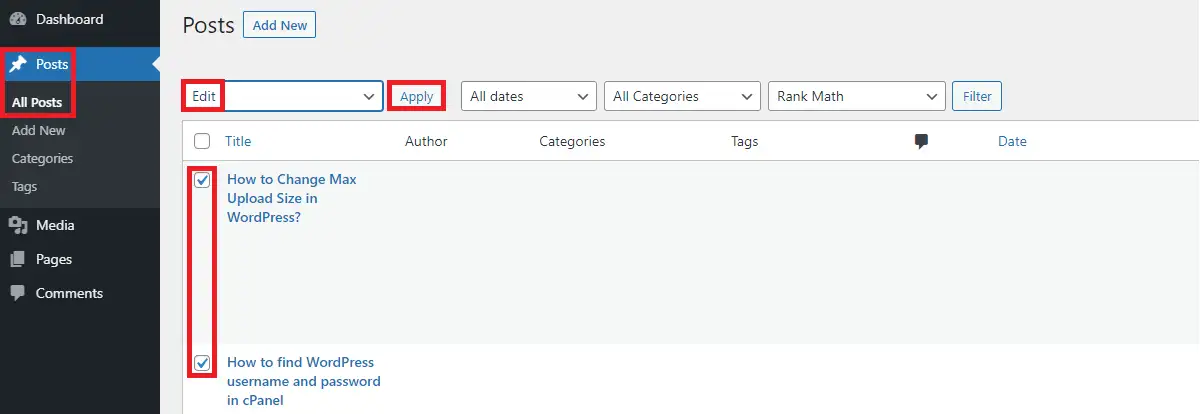
Sobald Sie auf die Schaltfläche „Anwenden“ geklickt haben, sehen Sie die Option „Massenbearbeitung“, in der Sie die Liste der Beiträge sehen, die Sie auf der linken Seite ausgewählt haben, während Sie den Kommentarbereich auf der rechten Seite sehen.
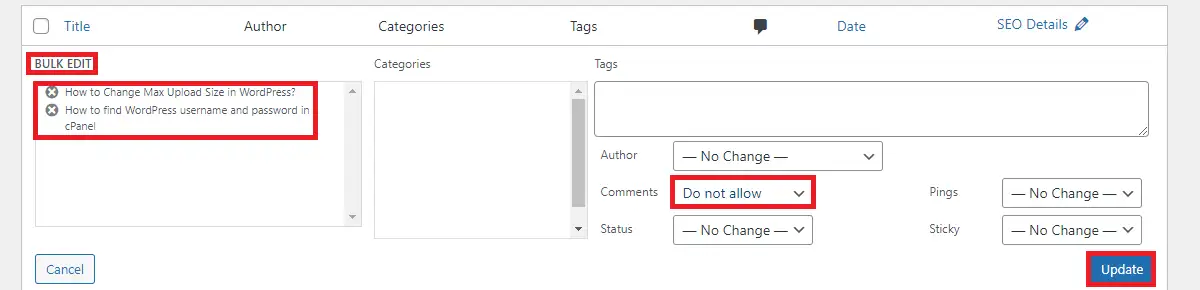
Verwenden Sie das Dropdown-Menü im Kommentar, um es auf „Nicht zulassen“ zu ändern. Klicken Sie unten rechts auf die Schaltfläche Aktualisieren, um die Änderungen zu übernehmen.

Wenn Sie auf ähnliche Weise zu Seiten > Alle Seiten gehen, können Sie die Kommentareinstellungen aller Seiten Ihrer Website ändern.
Wie deaktiviere ich Kommentare in WordPress in einem einzelnen Beitrag oder einer Seite?
Mit der obigen Option können Sie die Kommentarfunktion im Beitrag massenhaft bearbeiten.
Was aber, wenn Sie Kommentare nur zu einem einzelnen Beitrag oder einer Seite schließen möchten?
Gehen Sie zunächst zu Beiträge > Alle Beiträge
Bearbeiten Sie den Beitrag, den Sie ändern möchten. Nachdem der Beitrag geöffnet wurde, können Sie in den „Beitragseinstellungen“ auf der rechten Seite nach „Diskussion“ suchen.
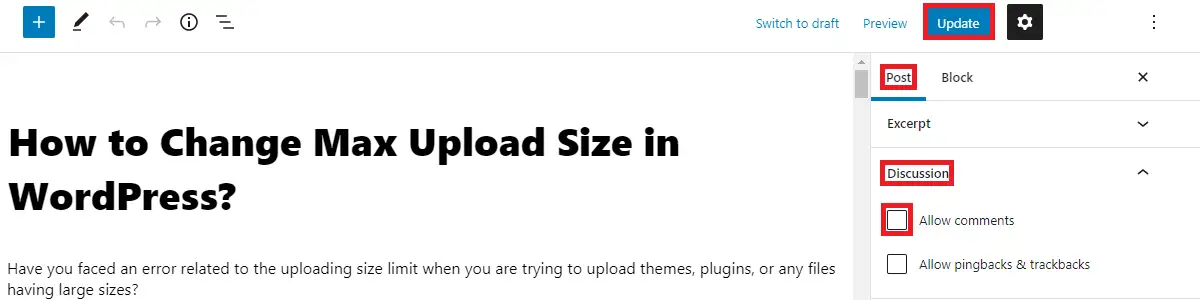
Deaktivieren Sie „Kommentare zulassen“ in der „Diskussion“ und aktualisieren Sie den Beitrag, um die Änderungen zu übernehmen.
Ähnlich verhält es sich, wenn Sie die Kommentareinstellungen einer einzelnen Seite ändern möchten.
Wie deaktiviere ich Kommentare in WordPress nach einigen Tagen der Veröffentlichung von Beiträgen?
Wussten Sie, dass Sie Kommentare nach einigen Tagen deaktivieren können, selbst wenn Sie Kommentare auf Ihrer Website aktiviert haben?
Um diese Einstellung anzuwenden, gehen Sie zu Einstellungen > Diskussion
Aktivieren Sie die Option „Kommentare zu Beiträgen, die älter als eine bestimmte Anzahl von Tagen sind, automatisch schließen“. Sie können die Anzahl der Tage manuell in diesem Feld eingeben. Wenn Sie diese Änderungen anwenden, können die Besucher zukünftige Posts für die von Ihnen angegebene Anzahl von Tagen kommentieren, nachdem der Post online ist. Sobald diese Grenze überschritten wird, werden die Kommentare zu diesem Beitrag geschlossen.
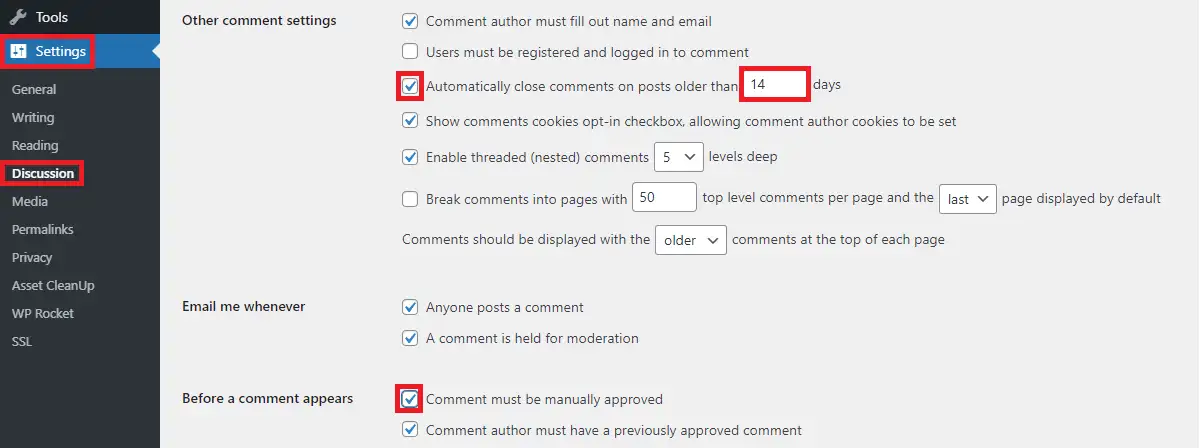
Wenn Sie Kommentare für die Anzahl von X Tagen aktiviert haben, stellen Sie sicher, dass Sie die manuelle Genehmigung von Kommentaren zu Ihrem Beitrag aktivieren. Aktivieren Sie dazu das Kontrollkästchen Kommentar muss manuell genehmigt werden, das sich auf derselben Seite befindet Einstellungen>Diskussion in den Einstellungen „Bevor ein Kommentar angezeigt wird“.
Wie deaktiviere ich Kommentare in WordPress-Mediendateien?
Um Kommentare zur Mediendatei zu deaktivieren, müssen Sie die Mediendatei aus Medien > Bibliothek auswählen. Deaktivieren Sie wie bei den oben genannten Methoden das Kontrollkästchen Kommentare zulassen im Diskussionsfeld.
Bei dieser Methode müssen Sie jedoch Kommentare zu allen Mediendateien einzeln deaktivieren, sodass dies zeitaufwändig ist, wenn Ihre Website viele Mediendateien enthält.
Um es auf alle Mediendateien anwendbar zu machen, können Sie den folgenden Code in die Datei function.php in Ihrem Design kopieren.
Funktion disable_wpmedia_comments( $open, $post_id ) {
$post = get_post( $post_id );
if( $post->post_type == 'Anhang' ) {
falsch zurückgeben;
}
gib $open zurück;
}
add_filter( 'comments_open', 'disable_wpmedia_comments', 10 , 2 );Wie deaktiviere ich Kommentare in WordPress im Theme-Editor?
Es gibt auch eine Möglichkeit, Kommentare mit benutzerdefiniertem Code zu deaktivieren, genau wie bei der obigen Methode.
Dazu müssen Sie die Dateien page.php und single.php in Ihrem Design bearbeiten.
Gehen Sie, während Sie beim Admin-Dashboard angemeldet sind, zu Aussehen > Design-Editor und wählen Sie das aktive Design aus. Auf der rechten Seite sehen Sie die Dateien page.php und single.php.
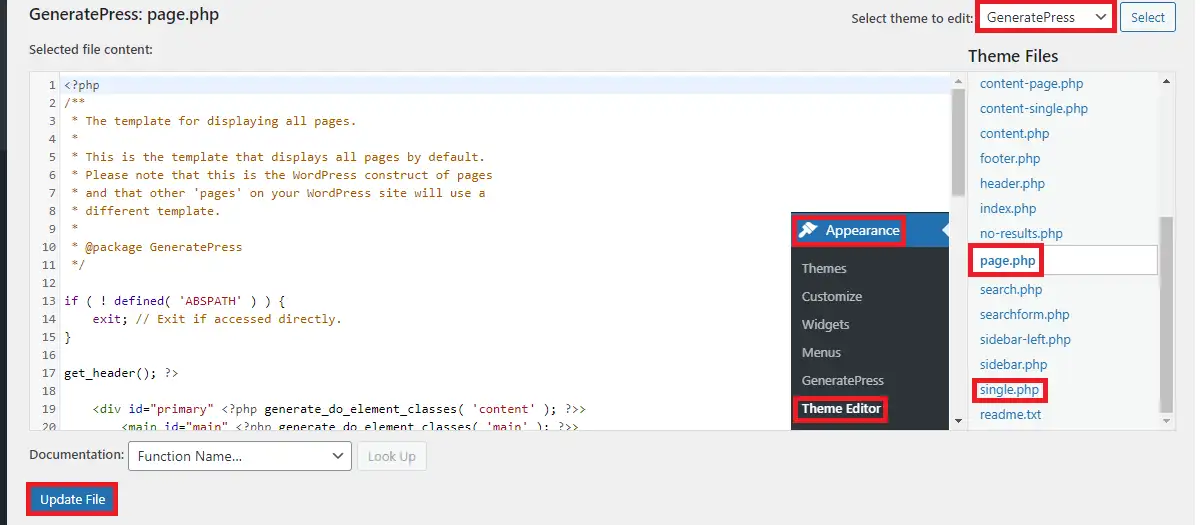
Suchen Sie nun diesen Code in der Datei page.php:
<?php comments_template( '', true ); ?>
Ersetzen Sie es durch den folgenden Code und aktualisieren Sie die Änderungen:
<!-- Kommentar beginnen <?php comments_template( '', true ); ?> Kommentar beenden →
Suchen Sie in ähnlicher Weise diesen Code in der Datei single.php:
<?php comments_template(); ?>
Ersetzen Sie es durch den folgenden Code und aktualisieren Sie die Änderungen:
<!-- Kommentar beginnen <?php comments_template(); ?> Kommentar beenden →
Auf diese Weise können Sie Kommentare zu allen Beiträgen und Seiten deaktivieren.
Verwenden eines Plugins
Ja, in WordPress sind Plugins verfügbar, um Kommentare zu deaktivieren. Installieren Sie dazu eines dieser Plugins.
Nach der Installation und Aktivierung können Sie durch die Plugin-Einstellungen gehen, um den Kommentar auf Ihrer Website zu deaktivieren. Wenn Sie sich nicht mit all den anderen Methoden beschäftigen möchten, ist dies eine schnelle Lösung für Sie.
„Kommentare sind geschlossen“ entfernen
Nachdem Sie die vorherigen Methoden befolgt haben, erhalten Sie möglicherweise immer noch die Meldung Kommentare sind geschlossen im Kommentarbereich Ihrer Beiträge. Dies lässt sich jedoch problemlos beheben.
Dazu müssen Sie entweder über cPanel oder FTP Zugriff auf den Dateimanager haben. Suchen Sie im Themenordner nach der Datei comments.php und benennen Sie sie in comments_old.php um. Erstellen Sie nun eine neue Datei mit dem Namen comments.php
Dies behebt einfach den Fehler, da die neue Datei keine Kommentarvorlage hat.
Einpacken
Zu diesem Zeitpunkt sollte Ihnen klar sein, wie Sie Kommentare in WordPress deaktivieren. Wenn Sie auch einer von ihnen sind, der keine Kommentare in Ihren Beiträgen oder auf Ihrer Seite benötigt, können Sie den Anweisungen in diesem Beitrag folgen.
Zusammenhängende Posts:
- So passen Sie die Homepage in WordPress an
- So binden Sie einen iFrame in WordPress ein
- So ändern Sie die maximale Upload-Größe in WordPress
